Cosa dovrebbe essere incluso per essere considerato il miglior Smart TV? La risposta dovrebbe essere che il dispositivo è ricco di funzionalità. In questo modo, Hisense Roku TV è la Smart TV di fascia alta più conveniente che puoi acquistare per visualizzare, guardare e trasmettere facilmente contenuti online. Nonostante i suoi punti di forza, molti utenti mettono in dubbio la capacità del dispositivo di eseguire il mirroring dello schermo su altri dispositivi come iPhone, Android e PC. Ecco perché abbiamo creato questo articolo. Pertanto, sveleremo la sua forza che doveva essere scoperta. Continua a leggere perché ti insegniamo come Mirroring dello schermo di Hisense Roku TV funziona sui dispositivi citati.
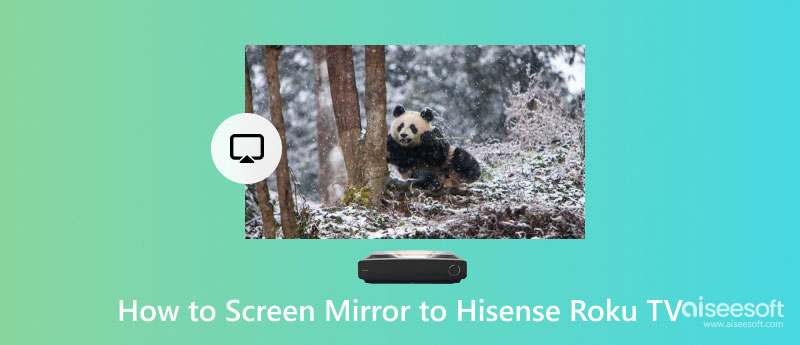
Ma prima di procedere con il tutorial di seguito, devi configurare la tua TV Hisense e attivare la sua funzione che potrebbe rendere possibile lo screencasting. Vai alla tua Home e apri Impostazioni. Successivamente, fai clic su Sistema e verrà visualizzata un'opzione di mirroring dello schermo. Cambia la modalità in Prompt o Sempre.
Con un Airplay, puoi eseguire facilmente il mirroring dello schermo di Hisense Roku TV sul tuo iPhone. Se sei un utente iPhone, questo tutorial è dedicato solo a te.
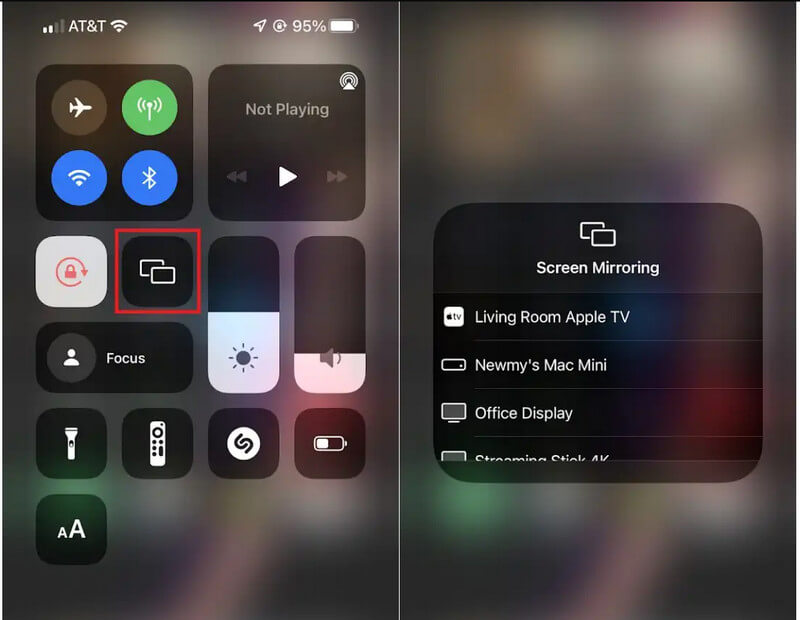
Il mirroring dello schermo su Hisense Smart TV utilizzando dispositivi Android è piuttosto semplice. Tuttavia, alcune versioni di Android non supportano le funzionalità di mirroring dello schermo, motivo per cui molti utenti ultimamente stanno cercando un modo per eseguire il mirroring degli schermi Android sulla TV con l'aiuto di app di terze parti. Ma oggi non è necessario scaricare un'applicazione perché esiste un modo portatile per farlo. Segui i passaggi seguenti per sapere come funziona.
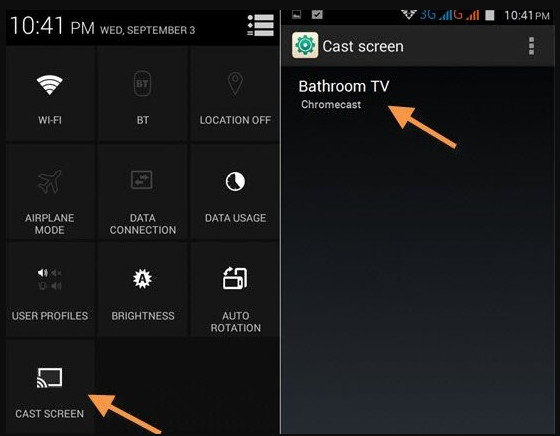
La maggior parte dei PC ha la funzione di mirroring dello schermo e, se desideri massimizzare tale funzione, puoi trasmettere ogni azione sul tuo PC alla TV senza bisogno di HDMI: solo la connessione Internet e il tutorial che abbiamo aggiunto. Se sei pronto per sapere come eseguire il mirroring di Hisense Roku TV su PC, leggi il tutorial qui sotto.
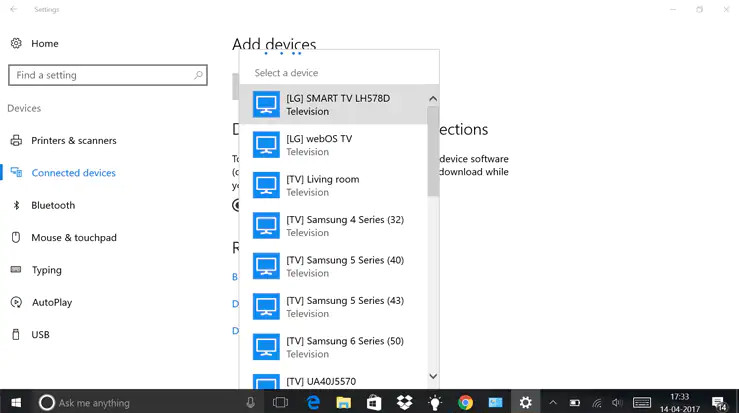
Se stai cercando un metodo per eseguire il mirroring dei telefoni Android sugli schermi dei PC, quale strumento sul mercato è il migliore da scaricare? Quando un utente come te ha bisogno di eseguire il mirroring di iOS o Android su PC, non accontentarti di meno e scegli il meglio Specchio del telefono Aiseesoft. L'app offre due modi per connettere il cellulare al PC, il cavo wireless e USB. Anche se non sono lo stesso processo, la loro abilità nel mirroring degli schermi è la migliore e puoi persino registrare lo schermo mentre esegui il mirroring.
Sicuro al 100%. Nessuna pubblicità.
Oltre a ciò, puoi anche utilizzare i tasti shotcut che vengono aggiunti sul lato destro dopo aver avviato il mirroring per accedere alle funzionalità con meno clic. Per coloro che desiderano utilizzare o scaricare la versione gratuita dell'app, è possibile farlo facendo clic sull'apposito pulsante di download in basso.
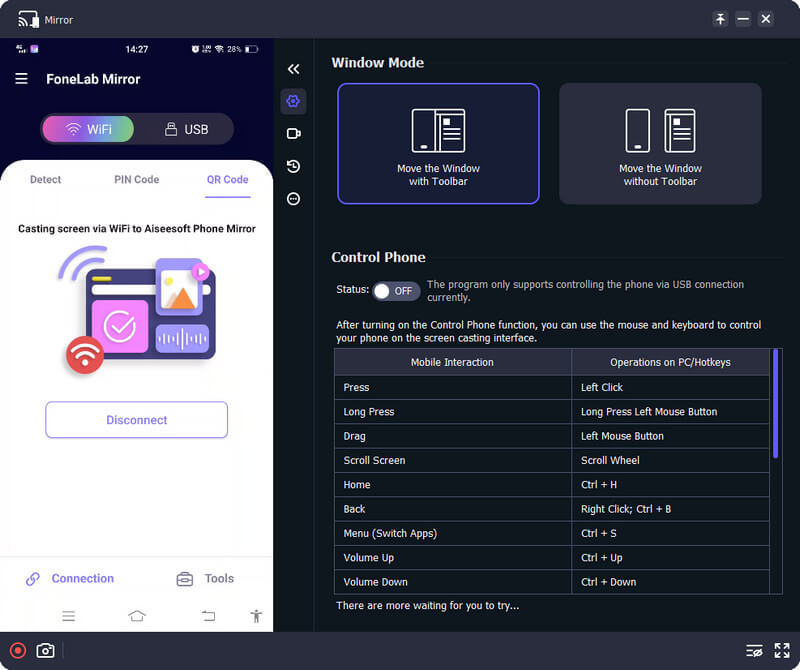
Quanto costa Hisense Roku TV?
La maggior parte dei televisori Hisense Roku va da $ 132.98 a $ 1098, a seconda della versione TV acquistata. Scegliere l'ultima versione di Hisense Roku TV ti consentirà di fare di più rispetto alla versione precedente.
Hisense Roku TV è la migliore smart TV?
La concorrenza per la migliore smart TV è troppo serrata perché sono i migliori nella propria area di competenza. Ma se desideri una TV economica, di qualità 4K e completa, Hisense Roku TV soddisferà tutte le tue esigenze.
Ho bisogno di Internet per Hisense Roku TV?
È possibile utilizzare Hisense Roky TV senza una connessione Internet; tuttavia, ci sono molte limitazioni poiché questa TV non è la tua TV tradizionale che non dipende da Internet. Ma è ancora possibile se si desidera utilizzare la TV senza Internet.
Perché non dovrei scegliere Hisense Roku TV?
Il controllo della qualità è un problema significativo quando si guarda dall'altra parte dello schermo. La visualizzazione di contenuti imprecisi ne sarà il risultato. Per coloro che desiderano quella tecnologia avanzata, dovrai acquistare una smart TV più costosa come Samsung o qualcosa di simile. Se non ti dispiace, l'acquisto di questo televisore è la scelta migliore.
Conclusione
Mirroring dello schermo su smart TV Hisense non è un compito difficile da portare a termine da nessuno. Supponiamo che tu sia un utente Android, iOS o PC e desideri visualizzare lo schermo del tuo dispositivo su un dispositivo più grande come una TV; seguire il tutorial e configurare la TV è ciò che devi fare solo ora. Per gli utenti che desiderano visualizzare il proprio schermo Android o iOS su un PC, scarica l'applicazione che abbiamo introdotto nella parte bonus. Ci auguriamo che il tutorial che abbiamo aggiunto ti guidi a soddisfare con successo i tuoi requisiti ed eseguire il mirroring su Hisense Roku TV.

Phone Mirror può aiutarti a trasmettere lo schermo del telefono al computer per una visione migliore. Puoi anche registrare lo schermo del tuo iPhone/Android o scattare istantanee come preferisci durante il mirroring.
Sicuro al 100%. Nessuna pubblicità.